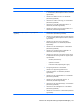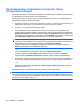HP EliteBook User's Guide - Windows Vista
MultiBoot-voorkeursinstellingen kiezen
U kunt MultiBoot op de volgende manieren gebruiken:
●
om een nieuwe opstartvolgorde in te stellen die door de computer wordt gebruikt telkens wanneer
deze wordt opgestart door de opstartvolgorde in Computer Setup (Computerinstellingen) te
wijzigen;
●
op dynamische wijze het opstartapparaat kiezen door op esc te drukken wanneer ‘Press the ESC
key for Startup Menu’ (Druk op Esc voor het startmenu) onder in het scherm verschijnt en
vervolgens op f9 te drukken om het menu Boot Device Options (Opties opstartapparaat) te openen;
●
om MultiBoot Express te gebruiken om een variabele opstartvolgorde in te stellen. Bij deze functie
wordt u gevraagd om een opstartapparaat telkens wanneer de computer wordt ingeschakeld of
opnieuw wordt opgestart.
Nieuwe opstartvolgorde instellen in Computer Setup
(Computerinstellingen)
Voer de volgende stappen uit om Computer Setup (Computerinstellingen) te starten en een volgorde
voor opstartapparaten in te stellen die wordt gebruikt telkens wanneer de computer wordt ingeschakeld
of opnieuw wordt opgestart:
1. Schakel de computer in of start deze opnieuw op en druk op esc wanneer ‘Press the ESC key for
Startup Menu’ (Druk op Esc voor het startmenu) onder in het scherm verschijnt.
2. Druk op f10 om naar de BIOS-instellingen te gaan.
3. Selecteer met cursorbesturing of de pijltoetsen System Configuration (Systeemconfiguratie) >
Boot Options (Opstartopties). Controleer of Enabled (Ingeschakeld) geselecteerd is naast
MultiBoot.
OPMERKING: MultiBoot is standaard ingeschakeld.
4. Selecteer met een aanwijsapparaat of met de pijltoetsen een apparaat in de lijst.
5. Gebruik een aanwijsapparaat om met de pijltoets-omhoog de apparaatnaam aan te klikken om het
apparaat omhoog te verplaatsen in de opstartvolgorde, of druk op de +-toets.
– of –
Als u het apparaat omlaag wilt verplaatsen in de opstartvolgorde, gebruikt u een aanwijsapparaat
om op de pijl omlaag naast de apparaatnaam te klikken, of drukt u op de --toets.
6. Om de wijzigingen op te slaan en Computer Setup (Computerinstellingen) af te sluiten, klikt u op
Save (Opslaan) in de linkerbenedenhoek van het scherm en volgt u de instructies op het scherm.
– of –
Selecteer met de pijltoetsen File (Bestand) > Save Changes and Exit (Wijzigingen opslaan en
afsluiten) en druk op enter.
De wijzigingen worden geactiveerd wanneer de computer opnieuw wordt gestart.
156 Hoofdstuk 14 MultiBoot